Windows se ne zažene ob zagonu. Kaj storiti, če se Windows ne naloži
moderno različice sistema Windows v takih primerih se pogosto zmorejo sami. Windows XP bi se preprosto zrušil, ko bi šlo narobe, in današnji Windows poskuša izvesti samodejno obnovitev sistema.
Kje začeti
Najprej se poskusite spomniti, ali je težavo povzročila vaša nedavna dejanja. Morda ste dan prej namestili sveže gonilnike, priključili novo strojno opremo ali odprli sistemska enota? Morda je bistvo nepravilno delo gonilnikov ali nezdružljivost novih naprav, ali pa ste morda med brskanjem po ohišju pomotoma premaknili kakšen del z mesta.
Računalnik se vklopi, vendar ne najde diska za zagon
Če se računalnik vklopi, vendar se namesto zagona na črnem zaslonu prikaže sporočilo "Ni zagonske naprave" ali kakšno drugo sporočilo z omembo "napaka diska", potem tega ni mogoče zaznati trdi disk na katerem je nameščen Windows. Vnesite nastavitve BIOS-a ali UEFI in se prepričajte, da je za zagon izbran pravi trdi disk. Če sploh ni na seznamu, je disk morda poškodovan in z njega ne morete več zagnati.
V tem primeru poskusite oz. Če je na primer zagonski sektor Windows iz nekega razloga prepisan, ga bo sistem poskušal obnoviti. Če se obnovitveno okolje ne zažene ali ne zazna trdega diska, je najverjetneje sam pogon v okvari, čeprav se najprej prepričajte, da je medij, ki ga uporabljate za obnovitev, naveden prvi na seznamu naprav za zagon nastavitve BIOS-a ali UEFI.

Poskusite lahko tudi ročno obnoviti zagonski program Windows z uporabo ukazov "fixmbr" in "fixboot". Vendar pa sodobne različice sistema Windows takšne težave običajno rešujejo same, zato vam teh ukazov ni treba vnašati ročno.
Windows zamrzne ali se ne naloži
Če se Windows začne zaganjati, vendar se na polovici ustavi, je lahko razlog eden od razlogov programsko opremo in v okvari komponent. Težave s programsko opremo je mogoče rešiti z. Če ni na voljo v zagonskem meniju, uporabite namestitveni disk ali obnovitveni disk. Če to ne deluje, boste morda morali znova namestiti Windows ali uporabiti nove funkcije za obnovitev brez ponovne namestitve v sistemu Windows 8.
Če naletite na napake pri obnavljanju ali ponovni namestitvi sistema Windows ali če se namestitev zaključi normalno, vendar se po tem sistem ne zažene znova, je najverjetneje vzrok napaka v strojni opremi.
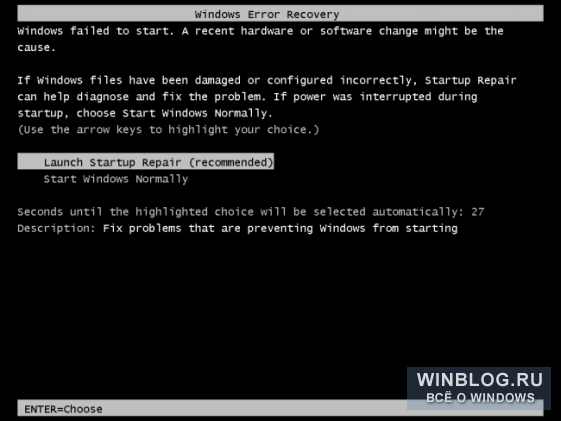
Windows izhodi moder zaslon ali visi ob zagonu
Če se Windows med zagonom ne naloži ali prikaže, je to lahko tudi posledica težav s programsko ali strojno opremo. Vzrok je lahko virus, gonilnik slabe kakovosti ali pokvarjene komponente.
Če želite to zagotovo ugotoviti, poskusite - onemogoči gonilnike in programe, ki se zaženejo ob običajnem zagonu. Če vaš računalnik deluje dobro v varnem načinu, poskusite pred kratkim odstraniti nameščene gonilnike, izvedite obnovitev sistema, preverite, ali so virusi. Če boste imeli srečo, bo katera koli od teh težav odpravila težavo, tako da se bo Windows od zdaj naprej normalno zagnal.
Če nobeden od teh korakov ni pomagal, poskusite znova namestiti sistem ali vrniti računalnik v tovarniško stanje. Če se težava po tem ponovi, je najverjetneje okvarjena komponenta.
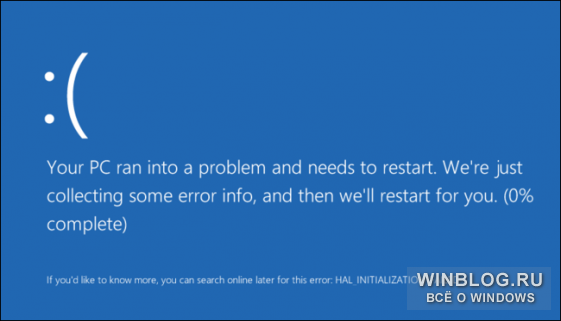
Obnovitev datotek, ko Windows ne deluje
Če morate znova namestite Windows shranite pomembne datoteke, jih lahko obnovite z namestitvijo disk Windows ali Live CD / USB na osnovi Linuxa. Takšno okolje teče iz zunanjega medija in omogoča kopiranje datotek na drugega zunanji mediji kot je USB ključ ali prenosni trdi disk.
Če se računalnik ne zažene iz namestitveni disk Windows ali Linux Live CD, se prepričajte, da je ta medij prvi na seznamu naprav za zagon v nastavitvah BIOS-a ali UEFI. Če to ne pomaga, računalnik zamrzne ali ne vidi trdi disk z datotekami - razlog je najverjetneje okvara strojne opreme. Če je temu tako, poskusite odstraniti trdi disk in ga povezati z drugim računalnikom, da kopirate želene datoteke.
Kaj storiti, če se Windows 8 ne zažene, ki je pridobil sloves precej zanesljivega operacijski sistem?
Ne glede na to, kako kakovosten je izdelek, nič ni varno pred vsemi vrstami težav. Težave se včasih pojavijo pri zagonu te različice sistema Windows. Kaj pa, če se OS nenadoma neha zagnati?
Ali je mogoče težavo rešiti sam ali je potreben poseg specialista? Odvisno od tega, kaj je povzročilo takšno vedenje operacijskega sistema. To so lahko zrušitve zaradi nepravilne odjave ali kaj drugega.

V vsakem primeru, če se Windows ne zažene, lahko poskusite računalniku zagotoviti prvo pomoč. V tem članku bomo govorili o nekaterih dejanjih, ki zagotovo ne bodo škodila, lahko pa pomagajo.
Kaj lahko storite v tem primeru?
Obstajajo trije koraki, ki jih je mogoče dosledno izvajati za rešitev težave:
- Poskusite obnoviti v varnem načinu.
- Izkoristite prednosti integriranih orodij za Obnovitev sistema Windows.
- Obnovite sistem z zagonskim medijem (flash drive, disk).
Varen je način delovanja operacijskega sistema, v katerem lahko sprejmete nekaj ukrepov za obnovitev normalnega delovanja sistema Windows.
V varnem načinu ni na voljo skoraj nobenega programa, delujejo le tiste komponente, ki so najbolj potrebne. V varnem načinu lahko samo aktivirate sistemske datoteke in gonilniki, brez katerih OS sploh ne deluje.
Posebni napisi v kotih zaslona vas bodo obvestili, če je računalnik preklopljen v varen način.
Varni način olajša iskanje virusov. V tem stanju lahko obnovite tudi storitve Windows Boot.
Kakor koli že, morate razumeti, da v varnem načinu nobena sistemska datoteka ni zaščitena pred izbrisom. Tukaj ni skrbniških pravic in zaradi neizkušenosti lahko poškodujete OS, če odstranite vse, kar je potrebno za njegovo normalno delovanje.
Kako preklopiti računalnik v varni način
Če se je Windows prenehal zagnati, lahko vklopite varni način in poskusite obnoviti operacijski sistem, da deluje. To je treba narediti takole.
Ko vklopite, pogosto pritisnite gumb F8 na prenosnem računalniku. Preden se sistem samodejno zažene, se odpre seznam možnih načinov zagona.
Na tem seznamu lahko poleg treh vrst zagona sistema v varnem načinu izberete obnovitev zadnje pravilno delujoče konfiguracije sistema Windows, kot je bila pred okvaro.
S tem ne boste razveljavili nobenega od shranjenih datotek ali uničili nedavno ustvarjenih datotek. Noben od programov ne bo odstranjen.
- Z dostopom do glavnih komponent in potrebne gonilnike.
- Z dostopom do omrežni gonilniki... To možnost je treba izbrati, če potrebujete dostop do interneta v varnem načinu.
- Z ukazno vrstico.
Vsi ti načini se ne razlikujejo veliko. Najpomembnejša razlika je dostop do interneta v ustreznem načinu.
nasvet:Če nimate dovolj izkušenj z osebnim računalnikom, je najbolje, da poskusite obnoviti poškodovan sistem s prvim načinom.
Kako obnoviti operacijski sistem Windows 8 v varnem načinu
- Izberite prvo možnost in omogočite upravljanje sistema tako, da pritisnete kombinacijo tipk Windows + X in v meniju, ki se odpre po tem, izberete vrstico »Sistem«.
- Po tem morate izbrati vrstico "Dodatni parametri". Pojdite na zavihek "Zaščita sistema" in poiščite možnost "Obnovi". Po tem se prikažejo pozivi, ki sledijo. Nobena od njih ne sme uiti vaši pozornosti.
- Poleg tega lahko v varnem načinu poskusite najti napako, ki je povzročila zrušitev sistema Windows. Če želite to narediti, si morate ogledati dnevnik dogodkov.
V istem meniju, v katerem ste izbrali postavko "Sistem", poiščite vrstico "Upravljanje", nato izberite "Servisne komponente", "Pregledovalnik dogodkov", "Dnevniki", "Sistem".
Tu se nahajajo vsi zapisi OS. Ko poznate kodo težave, jo lahko enostavno odpravite.
Zaženite Windows 8 s storitvijo za obnovitev
Če se iz nekega razloga operacijski sistem na prenosnem računalniku ne zažene, bo Windows ponudil uporabo storitve za obnovitev ob zagonu. V tem primeru morate ravnati v skladu s pozivi, ki se prikažejo na zaslonu.
Druga možnost je izbira namesto varni način vgrajena možnost za vrnitev na zadnjo normalno delujočo konfiguracijo sistema.
Kot smo že omenili, je ta metoda precej varna, ne bo poškodovana niti vaše datoteke niti vaše shranjevanje. Toda problem ne bo dokončno rešen, kar pomeni, da se lahko ponovi.
Obnovitev sistema z namestitvenim medijem
Če ste preizkusili vse zgornje ukrepe in se Windows še vedno ne zažene, morate obnoviti sistem s pogonom USB ali diskom. Ta možnost ne more več delovati.
Zagonski medij ima vse, kar potrebujete za obnovitev izgubljenih datotek in odpravljanje morebitnih napak. Sistem pridobi celovitost.
Če želite obnoviti operacijski sistem s bliskovnega pogona USB, pojdite v BIOS in izberite, s katerega diska se želite zagnati.
Kako narediti?
- Ko vklopite, pogosto pritisnite tipko "Esc" na prenosnem računalniku, dokler ne vstopite v BIOS. Včasih morate za vstop pritisniti F12 ali F10. Če to stacionarni računalnik- pritisniti morate gumb "Izbriši".
- Nato odprite razdelek Naprava za zagon in izberite želeni medij za shranjevanje. Trdi disk označimo kot sekundarni.
- Te nastavitve je treba shraniti.
- Znova zaženite prenosnik.
Večina priložnosti, ki jih uporablja povprečen lastnik namiznih in prenosnih računalnikov, je ljudem na voljo z uporabo posebnih operacijskih sistemov na tehnologiji. Najbolj priljubljen OS je Microsoftov izdelek. Če se torej Windows 7 ali ena od drugih možnosti OS ne zažene, ima uporabnik resne težave.
Obstaja veliko razlogov, zakaj se Windows 10 (7, 8, XP) ne zažene. Pogosto v tem primeru neprijetno situacijo spremlja sporočilo o določeni napaki. Kaj pa, če se Windows 10 (7, 8, XP) ne zažene na prenosnem ali običajnem računalniku brez takšnih sporočil? Obstaja več univerzalnih metod zdravljenja, ki lahko pripeljejo do izhoda iz te situacije.
Izbira vrste prenosa
To je najlažja rešitev v primeru, da se Windows 7 ali druga vrsta Microsoftovega operacijskega sistema ne naloži. Kaj morate storiti:
- Začnite znova zagnati računalnik.
- Pritisnite gumb "F8".
- Na predlaganem seznamu izberite zagonsko postavko z najuspešnejšo konfiguracijo.
V nekaterih primerih je to dejanje povsem dovolj, ko Windows 7 (8, 10, XP) ni naložen.
Obnovitev sistema Windows
Torej se Windows ne bo zagnal. Windows lahko poskusite vrniti v polno delovanje z menijem za obnovitev. Če želite to narediti, seveda, morate imeti pri roki zagonski disk z želeno možnostjo OS. Katera dejanja naj uporabnik izvede v tem primeru, če se Windows 7, 8, 10 in XP ne naloži:
- Vstavite vir v pogon.
- Spremenite prednost v BIOS-u. To pomeni, da se operacijski sistem ne sme zagnati s trdega diska, temveč z DVD-ROM-a.
- Po začetku postopka boste morali pritisniti gumb "R".
- Izberite možnost, ki jo želite obnoviti.
- Počakajte na rezultate. Ponovno zaženite tehniko.
Windows XP (7, 8, 10) se ne bo zagnal predčasno? Naslednja možnost.
Obnovitev v samem OS
Če so bile izvedene prejšnje operacije in se Windows 7 vseeno ne zažene, ga lahko poskusite obnoviti neposredno z orodji samega operacijskega sistema. Vse je precej preprosto:
Seveda bo na koncu potreben ponovni zagon računalnika za preverjanje - Windows 10 (7.8, XP) se ne naloži ali je težava rešena s pozitivnim rezultatom?
Dezinfekcija zagonske datoteke
Če po posodobitve za Windows 7 se ne zažene, potem je možen vzrok težave v poškodovanem zagonska datoteka Boot.ini. Če želite odpraviti težavo, boste morali izvesti naslednje korake:
- Zaženite računalnik z istim zunanjim virom.
- V meniju za obnovitev pojdite na ukazna vrstica.
- Vnesite stavek "Bootcfg / add".
Počakajte, da se postopek zaključi in zaženite nov ponovni zagon, da preverite, ali se Windows 8 ali njegova enakovredna različica ne zažene, ali je zdravljenje pomagalo v tej težavi?
Napaka zagonskega zapisa
Druga različica težav z Windows. Windows se ne naloži? Zagonski zapis se je morda poškodoval. V tem primeru boste morali skoraj v celoti ponoviti postopek, opisan v prejšnji odstavek, vendar v ukazno vrstico vnesite povsem drugo besedno zvezo. In sicer: "Fixmbr \ Device \ HardDisk0".
Morda bo to dejanje povsem dovolj, ko se Windows 7 ne zažene, visi na logotipu.
Poškodba zagonskega sektorja na trdem disku
Ta nadloga lahko privede do situacije, ko se na primer Windows 7 ne naloži več kot »Dobrodošli«. Tudi tukaj je obdelava precej preprosta - koraki se ponovijo z zagonom vrstice za ukaze uporabnika računalnika, v katero bi morali zagnati "Fixboot" in nato črko, ki je odgovorna za trdo razdeliti disk, kjer se nahaja nameščena različica operacijskega sistema.
Hitra ponovna namestitev
Včasih, če se računalnik ne zažene preko uvodnega zaslona za Windows 7, lahko pomaga le ponovna namestitev. Vendar sploh ni treba izvajati popolnega postopka, ki traja dolgo. Ta postopek lahko pospešite. Je zelo močno orodje za zdravljenje, saj se lahko spopade z večino težav, ki se pojavijo.
Kaj se zahteva od osebe:
- Začnite znova z zagonskega diska.
- Pritisnite gumb "R", nato tipko "Esc".
- Izberite hitro ponovno namestitev operacijskega sistema.
Pomembno je razumeti, da ta postopek lahko deluje le, če so na disku in trdih diskih enake različice operacijskega sistema. To je, če se na primer Windows 10 ne zažene po posodobitvi, vendar ne poskušajte hitro znova namestiti z zagonsko disketo z operacijskim sistemom Windows 7 ali 8 v ta namen.
Zaključek
Poseben primer takšne situacije je lahko stalni samodejni ponovni zagon operacijskega sistema. Seveda ta možnost izključuje možnost kakršnih koli terapevtskih procesov. Če želite prekiniti to zaporedje, boste morali ob naslednjem zagonu sistema pritisniti gumb "F8" in iti v meni "Dodatni parametri". Po tem onemogočite postopek ponovnega zagona OS in ko je zaznana napaka. No, potem lahko uporabite eno od zgoraj opisanih možnosti zdravljenja.
Vse opisane metode so univerzalne. To pomeni, da jih je priporočljivo uporabljati le, če ni mogoče natančno določiti osnovnega vzroka okvare. Najpogosteje lahko uporabnik na zaslonu monitorja vidi sporočilo, kjer je navedena določena koda napake. In za vsakega od njih obstaja lastna metoda za odpravo neprijetne situacije. Večino jih je mogoče zlahka najti na tem internetnem viru, namenjenem odgovorom na vprašanja, povezana s poškodbami operacijskega sistema Microsofta.
 Linkedin – kaj je in kako vam LinkedIn lahko pomaga najti vašo sanjsko službo Profesionalno omrežje Linkedin
Linkedin – kaj je in kako vam LinkedIn lahko pomaga najti vašo sanjsko službo Profesionalno omrežje Linkedin DDoS zaščita: DDoS GUARD - vaše varno gostovanje
DDoS zaščita: DDoS GUARD - vaše varno gostovanje Pametne telefone Windows je zdaj mogoče posodobiti z osebnim računalnikom
Pametne telefone Windows je zdaj mogoče posodobiti z osebnim računalnikom